[已更新] 如何修復 Windows 10 更新錯誤 0x80244022
![[已更新] 如何修復 Windows 10 更新錯誤 0x80244022 [已更新] 如何修復 Windows 10 更新錯誤 0x80244022](https://luckytemplates.com/resources1/images2/image-2014-0408150524266.png)
為了解決 Windows 10 更新錯誤 0x80244022,請參考有效的解決方案,例如運行疑難解答、檢查網絡設定等。

RunDLL 錯誤是通常會通過提示惱人的錯誤消息來中斷系統啟動的惱人問題之一。當操作系統無法訪問名為Rundll32.exe的系統文件時,就會發生這種情況。
因此,在本文中,您將學習如何在 Windows 操作系統上修復 Rundll32.exe 錯誤。
RunDLL 也稱為Rundll32.exe,它是一個重要的 Microsoft Windows 進程,對於 Windows 操作系統的正常運行非常重要。此文件存儲在 Windows 目錄中的\Windows\System32中。
如何修復 Windows 10/ 8/ 8.1 和 7 中的 RunDLL 錯誤
好吧,沒有解決 RunDLL 錯誤的確切解決方案。因此,這裡按照給定的解決方案一一解決 RunDLL 錯誤:
目錄
方法 #1 – 使用啟動修復來替換損壞的文件
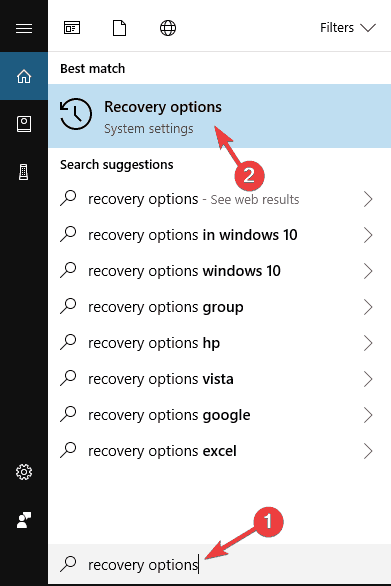
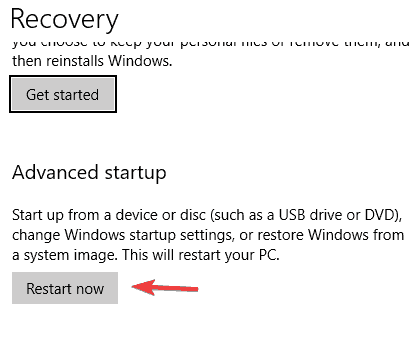
方法 #2 – 使用 Sfc/Scannow 命令
由於Windows 系統文件損壞,會發生RunDLL 錯誤。由於多種原因,可能會發生文件損壞。但是,如果您由於此錯誤而面臨此問題,則運行 SFC 命令將幫助您解決此問題的 RunDLL 錯誤。
請按照以下給定步驟操作:
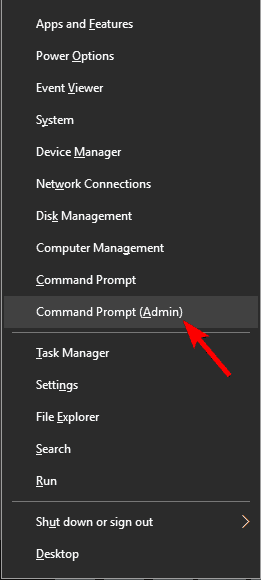
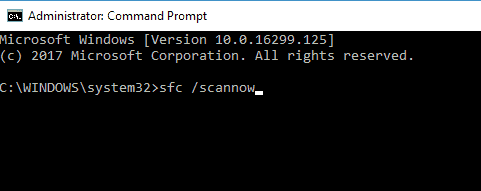
檢查錯誤是否仍然出現。如果是,請嘗試以下部分中的另一種方法。
方法 #3:使用 DISM 命令修復 RunDLL 錯誤
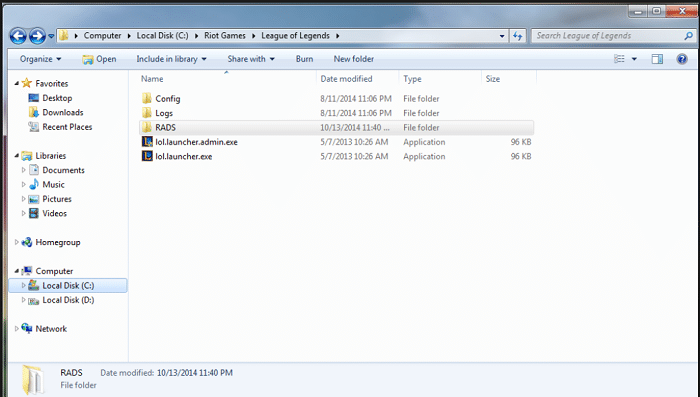
驗證RunDLL 錯誤是否已解決。如果沒有,則繼續下一個方法。
方法 4 – 替換損壞的 Rundll 文件
在某些情況下,由於 RunDLL 文件損壞,可能會出現問題。要解決此問題,您需要從另一台工作計算機複製 Rundll32.exe 並將其粘貼到您的系統
確保從中復制 DLL 文件的系統完全相同。為此,請轉到C:WindowsSystem32並找到Rundll.exe文件。和相同的文件到 USB 閃存驅動器。
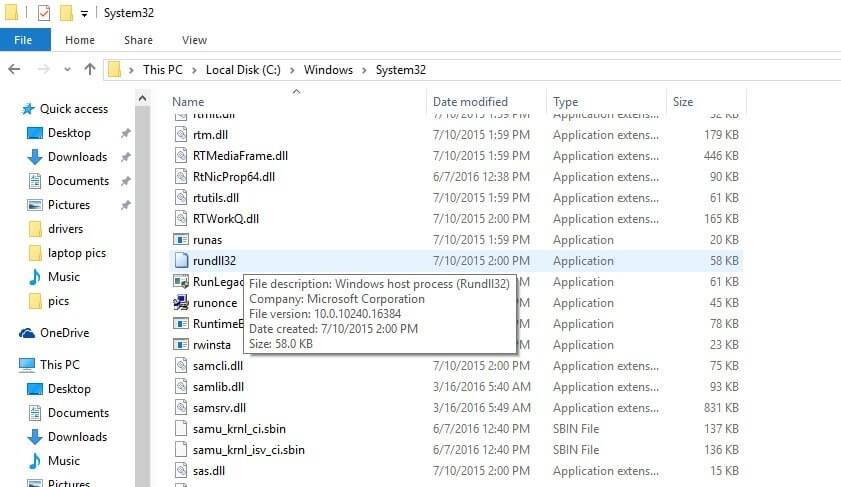
現在將 USB 閃存驅動器連接到您的計算機並將 Rundl32.exe 複製到C:WindowsSystem32 目錄。用新文件替換文件並重新啟動系統。
計算機重新啟動後,問題應完全解決。
方法 #5 – 清除所有瀏覽器的緩存並關閉所有選項卡
如果您在瀏覽器中遇到此Rundll 錯誤。那麼您很有可能在其中一個選項卡中打開了詐騙網站。如果此問題出現在瀏覽器中,請清除所有瀏覽歷史記錄或緩存。
如果錯誤仍然存在,則關閉所有選項卡並使用其他瀏覽器檢查問題是否已解決。
方法 #6 – 確保 PC/筆記本電腦是最新的
由於系統上的一些錯誤,也會出現RunDLL 錯誤。要解決此問題,請在您的 Windows 操作系統上安裝最新更新。這非常簡單,只需按照下面給出的步驟即可。
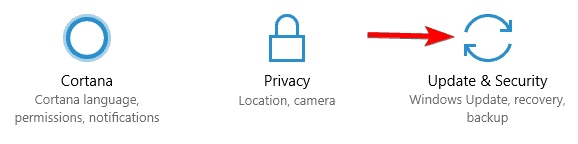
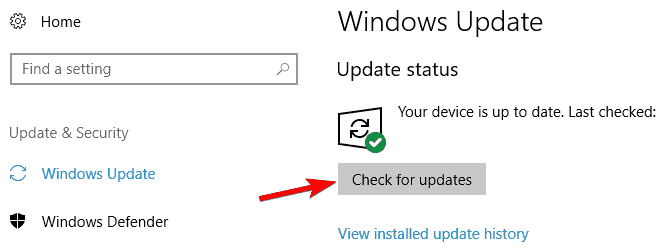
現在 Windows 將檢查可用的更新並自動安裝它。安裝完成後,再次啟動您的 PC/筆記本電腦以驗證問題是否已解決。
方法 #7:執行系統還原以修復 RunDLL 錯誤
如果系統上出現RunDLL 錯誤,請執行系統還原以修復 RunDLL 錯誤。系統還原允許您將 PC/筆記本電腦還原到早期階段,它還有助於解決許多問題。
請按照以下給定步驟操作:
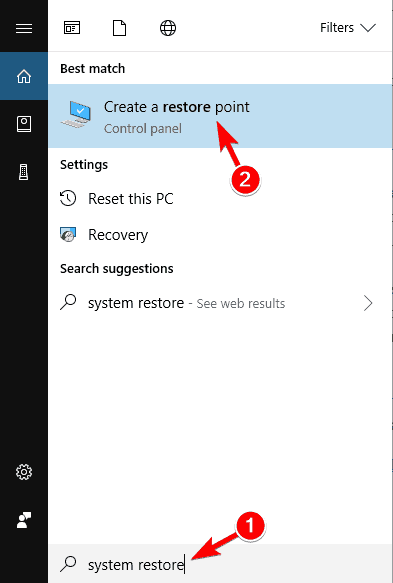
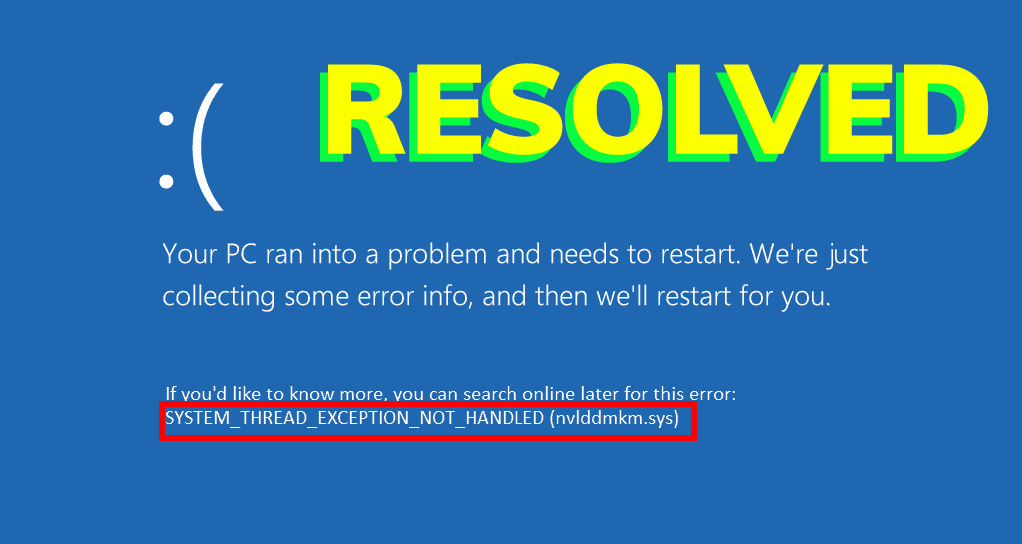
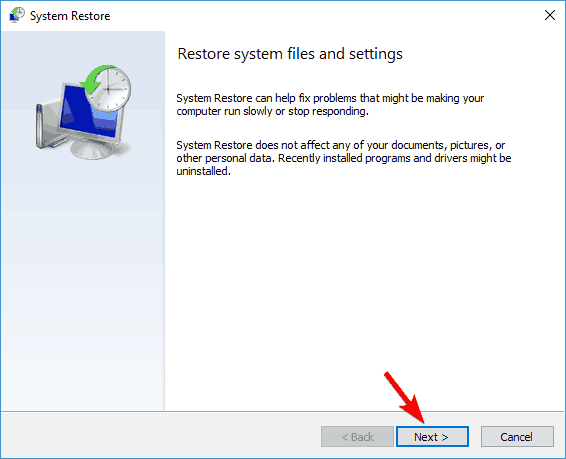

按照屏幕上的說明完成恢復過程。
修復 RunDLL 錯誤的最佳和簡單的解決方案
好吧,在這裡我與您分享在 Windows 7、8、8.1 和 10 中修復 RunDLL 錯誤的簡單方法。我強烈建議您使用功能強大且有效的DLL 修復工具。
這不僅可以解決 RunDLL 錯誤,還可以解決各種 Windows 問題。有時,自動解決方案可能比手動方法更有幫助。
如果您在技術上不先進,那麼最好選擇自動解決方案,只需單擊幾下即可輕鬆修復 DLL 錯誤。它易於使用,無需人工干預即可修復錯誤。
獲取 DLL 修復工具來修復 RunDLL 錯誤
結論:
我希望上述方法對您解決 Windows 7、8、8.1 和 10 中的 RunDLL 錯誤有所幫助。
我已盡力提供修復rundll錯誤的全部可能解決方案,請務必仔細遵循它們。
逐一查看上面給出的方法,看看哪一種可以幫助您修復錯誤。
為了解決 Windows 10 更新錯誤 0x80244022,請參考有效的解決方案,例如運行疑難解答、檢查網絡設定等。
唯一比觀看 Disney+ 更好的是和朋友一起觀看。通過本指南了解如何在 Discord 上流式傳輸 Disney+。
閱讀完整指南以了解如何解決 Windows 10 和 11 上的 Hamachi 無法獲取適配器配置錯誤,解決方案包括更新驅動程序、防火牆設置等
了解修復 REGISTRY_ERROR 藍屏錯誤 (0x00000051) 的有效方法,解決 Windows 系統中遇到的註冊表錯誤。
在 Roku 上調整聲音比使用遙控器向上或向下移動更多。以下是如何在 Roku 上更改音量的完整指南。
在 Roblox 中被禁止或踢出遊戲的錯誤代碼 267,按照以下簡單解決方案輕鬆解決...
面對 Rust 在啟動或加載時不斷崩潰,然後按照給出的修復並輕鬆停止 Rust 崩潰問題...
如果在 Windows 10 中遇到 Driver WudfRd failed to load 錯誤,事件 ID 為 219,請遵循此處給出的修復並有效解決錯誤 219。
發現修復此處給出的 Windows 10 和 11 上的未知軟件異常 (0xe0434352) 錯誤的可能解決方案
想知道如何修復 GTA 5 中的腳本掛鉤 V 嚴重錯誤,然後按照更新腳本掛鉤應用程序等修復,重新安裝 GTA 5 和其他




![如何修復 Roblox 錯誤代碼 267 [7 簡單修復] 如何修復 Roblox 錯誤代碼 267 [7 簡單修復]](https://luckytemplates.com/resources1/images2/image-6174-0408150822616.png)
![[已解決] 如何解決 Rust 不斷崩潰的問題? [已解決] 如何解決 Rust 不斷崩潰的問題?](https://luckytemplates.com/resources1/images2/image-6970-0408150808350.png)
![[已修復] 驅動程序 WudfRd 在 Windows 10 中無法加載錯誤 219 [已修復] 驅動程序 WudfRd 在 Windows 10 中無法加載錯誤 219](https://luckytemplates.com/resources1/images2/image-6470-0408150512313.jpg)

![[已解決] Grand Theft Auto V 中的“Script Hook V 嚴重錯誤” [已解決] Grand Theft Auto V 中的“Script Hook V 嚴重錯誤”](https://luckytemplates.com/resources1/images2/image-225-0408151048736.png)